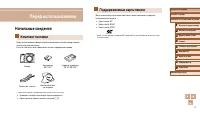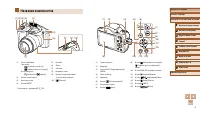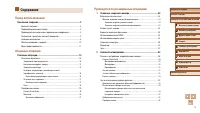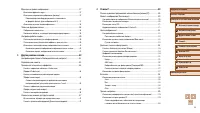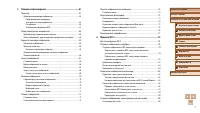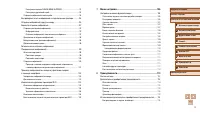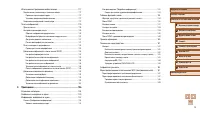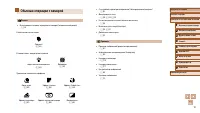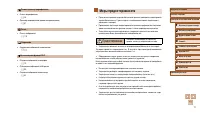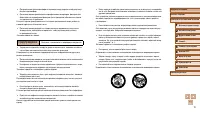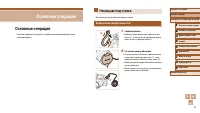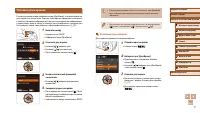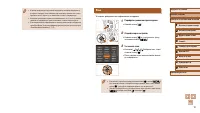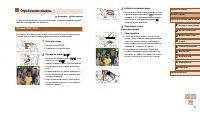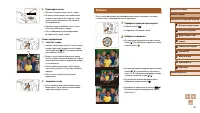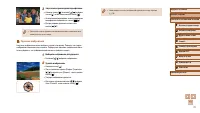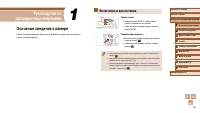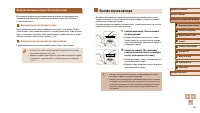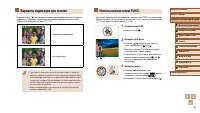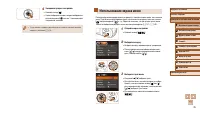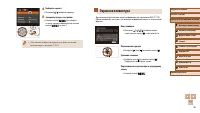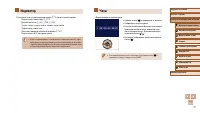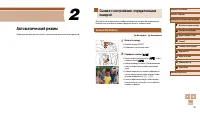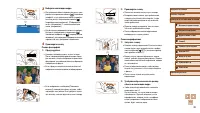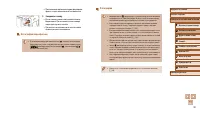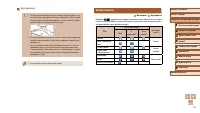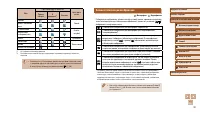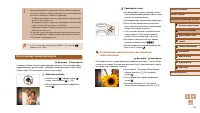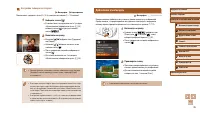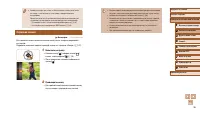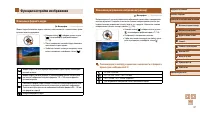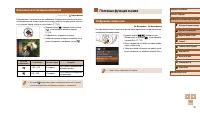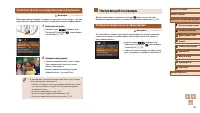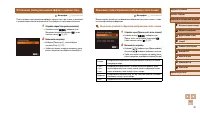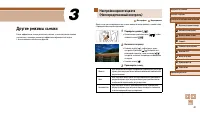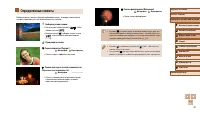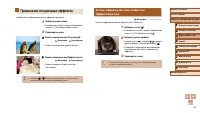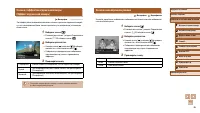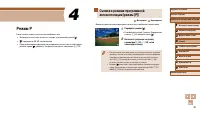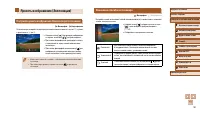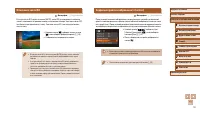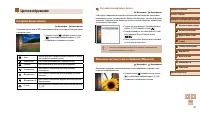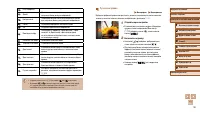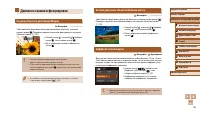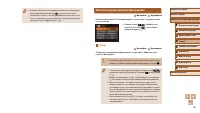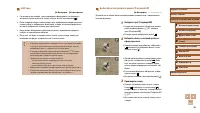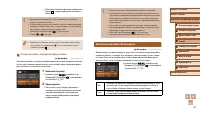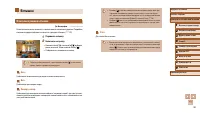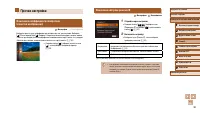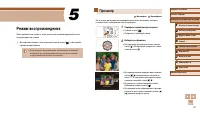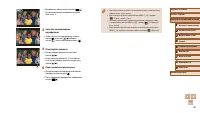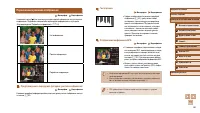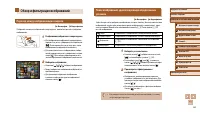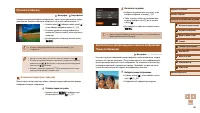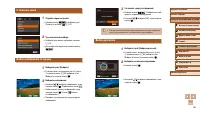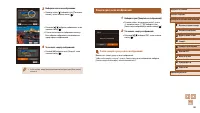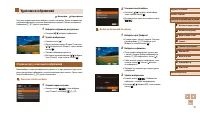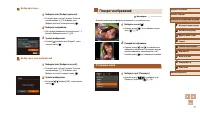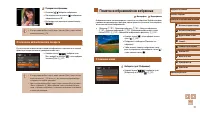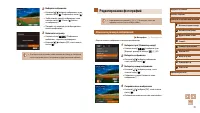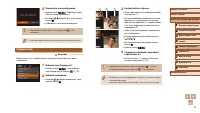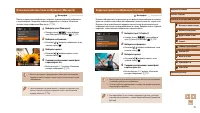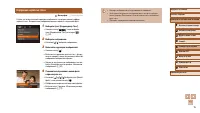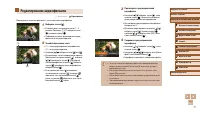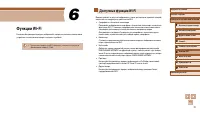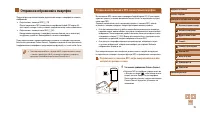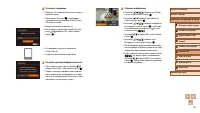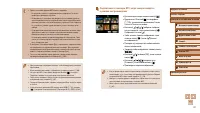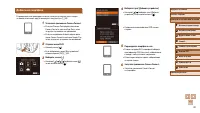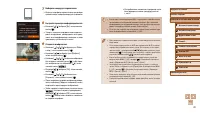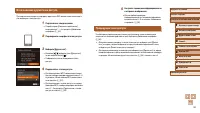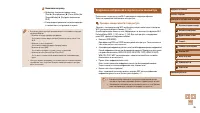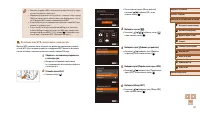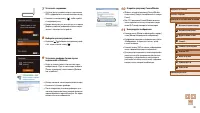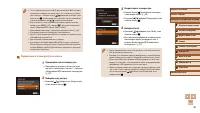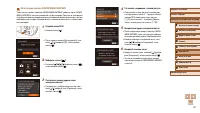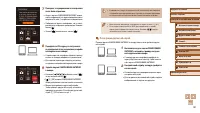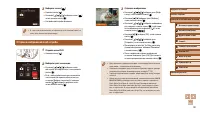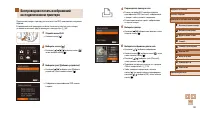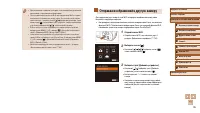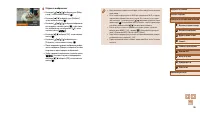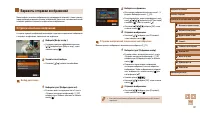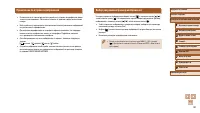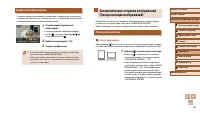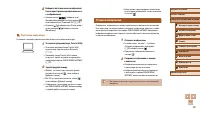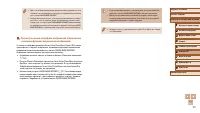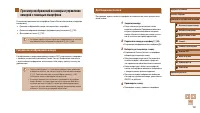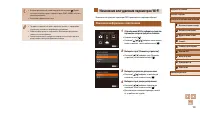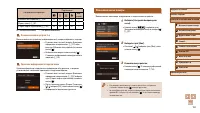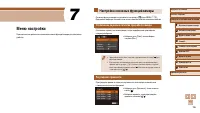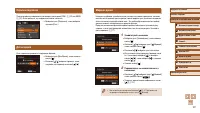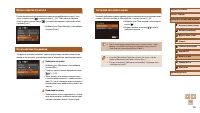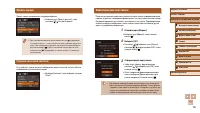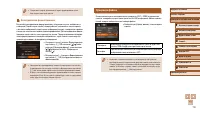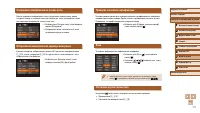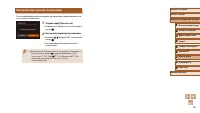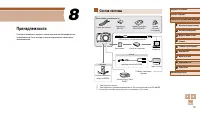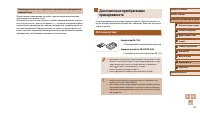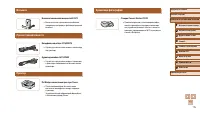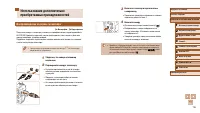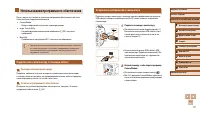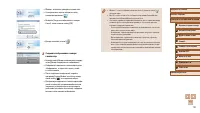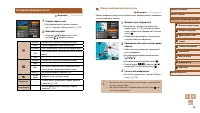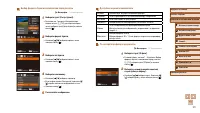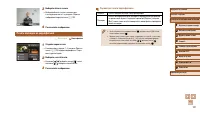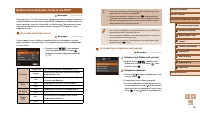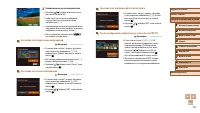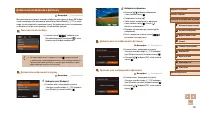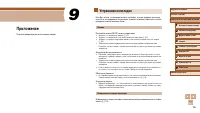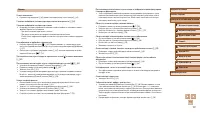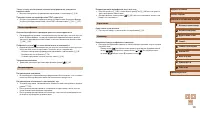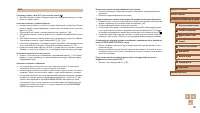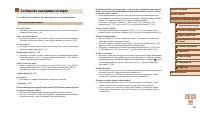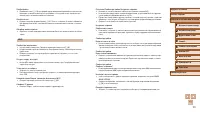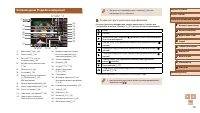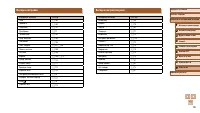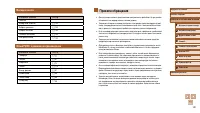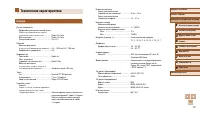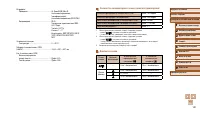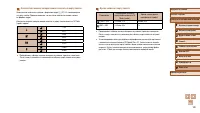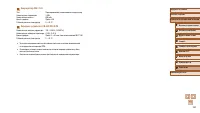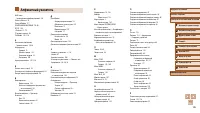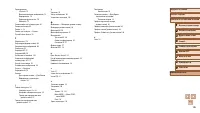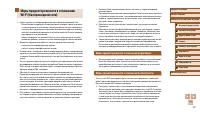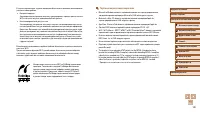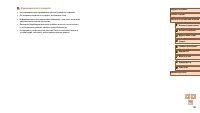Фотоаппараты CANON PowerShot SX420 IS (1069C012) - инструкция пользователя по применению, эксплуатации и установке на русском языке. Мы надеемся, она поможет вам решить возникшие у вас вопросы при эксплуатации техники.
Если остались вопросы, задайте их в комментариях после инструкции.
"Загружаем инструкцию", означает, что нужно подождать пока файл загрузится и можно будет его читать онлайн. Некоторые инструкции очень большие и время их появления зависит от вашей скорости интернета.
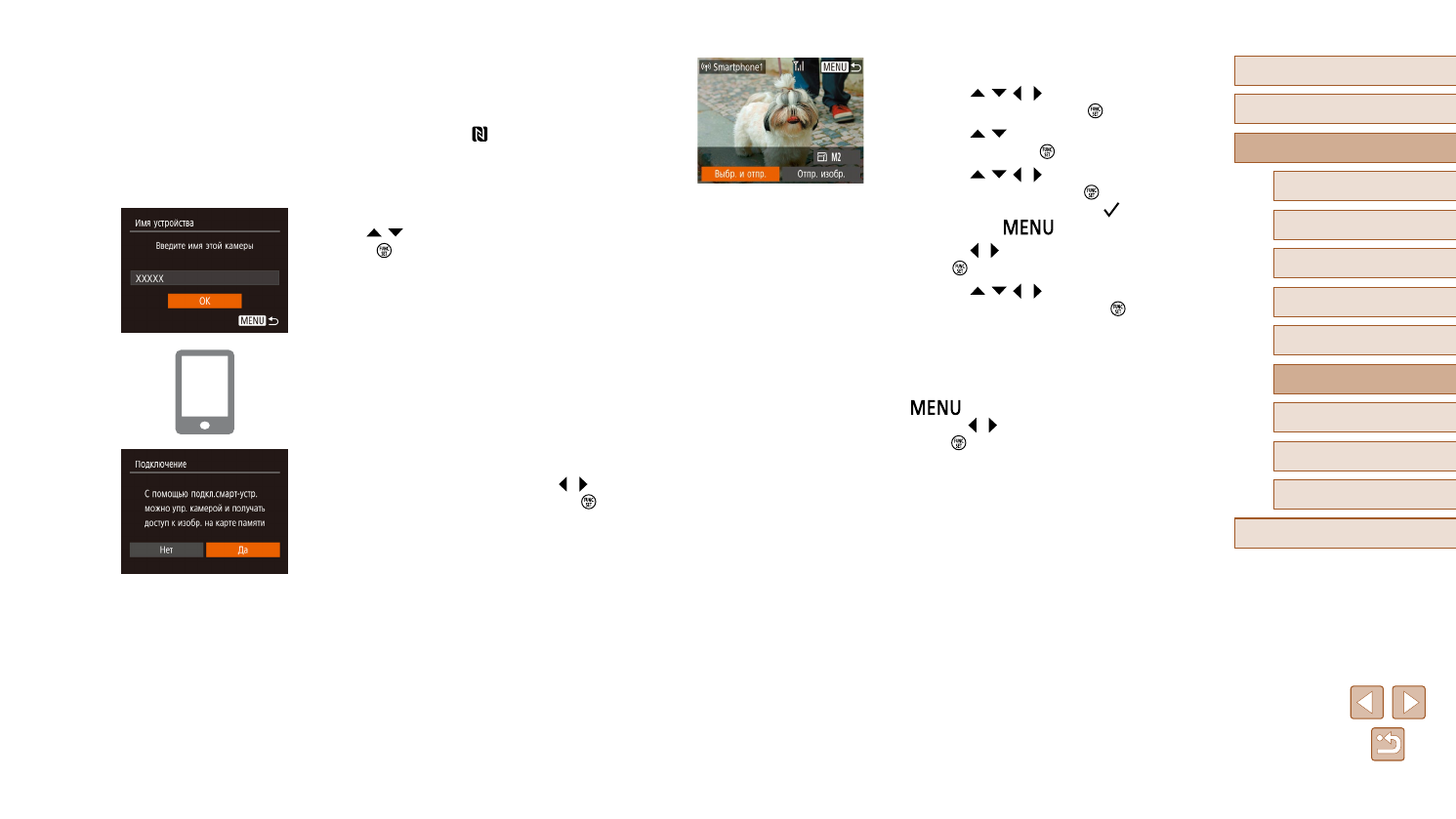
80
Перед использованием
Основные операции
Руководство по расширенным операциям
1
Основные сведения о камере
2
Автоматический режим
3
Другие режимы съемки
5
Режим воспроизведения
6
Функции Wi-Fi
7
Меню настройки
8
Принадлежности
4
Режим P
9
Приложение
Алфавитный указатель
4
Отправьте изображения.
●
Кнопками [ ][ ][ ][ ] выберите пункт [Выбр.
и отпр.], затем нажмите кнопку [ ].
●
Кнопками [ ][ ] выберите пункт [Выбрать],
затем нажмите кнопку [ ].
●
Кнопками [ ][ ][ ][ ] выберите изображение
для отправки, нажмите кнопку [ ], чтобы поме-
тить изображение как выбранное ([ ]), затем
нажмите кнопку [
].
●
Кнопками [ ][ ] выберите [OK], затем нажмите
кнопку [ ].
●
Кнопками [ ][ ][ ][ ] выберите пункт
[Отправить], затем нажмите кнопку [ ].
●
После завершения отправки изображения отобра-
жается сообщение [Передача завершена] и снова
открывается экран передачи изображений.
●
Чтобы завершить подключение, нажмите кнопку
[
], на экране запроса подтверждения
кнопками [ ][ ] выберите [OK], затем нажмите
кнопку [ ]. Можно также завершить соединение
со стороны смартфона.
2
Установите соединение.
●
Убедитесь, что камера выключена или находится
в режиме съемки.
●
Прикоснитесь N-меткой ( ) на смартфоне
с установленным приложением Camera Connect
к N-метке на камере.
●
Камера автоматически включается.
●
После открытия экрана [Имя устройства], кноп-
ками [ ][ ] выберите [OK], затем нажмите
кнопку [ ].
●
На смартфоне запускается приложение
Camera Connect.
●
Устройства автоматически соединяются.
3
Настройте параметры конфиденциальности.
●
После открытия этого экрана кнопками [ ][ ]
выберите пункт [Да], затем нажмите кнопку [ ].
●
Теперь с помощью смартфона можно просмат-
ривать изображения, импортировать их и привя-
зывать их к географическому положению, а также
производить дистанционную съемку.
Характеристики
Остались вопросы?Не нашли свой ответ в руководстве или возникли другие проблемы? Задайте свой вопрос в форме ниже с подробным описанием вашей ситуации, чтобы другие люди и специалисты смогли дать на него ответ. Если вы знаете как решить проблему другого человека, пожалуйста, подскажите ему :)